Kuidas leiame Windowsis tundmatute seadmete draiverid?

Tavaliselt, kui ostame a Arvutis sau un laptop nou, acesta ori vine cu un eelnevalt installitud operatsioonisüsteem, ori cu un CD pe care se gasesc toate driverele pentru componentele hardware ale computerului. De asemenea, atunci cand cumparam separat componente hardware, acestea vin la pachet cu driverele potrivite. In cazul in care CD-urile cu driverele pentru sistem sunt pierdute sau ne hotaram sa instalam alt sistem de operare, putem downloada driverele necesare de pe site-urile producatorilor sau putem folosi – cel putin in cazul sistemelor de operare Windows - serviciul de update (Windows Update) pentru a le downloada si instala. Dar ce ne facem atunci cand nu putem identifica producatorii (manufacturers) pentru anumite componente hardware iar sistemul le listeaza pe acestea ca fiind Tundmatud seadmed si serviciul de update este incapabil sa gaseasca driverele compatibile?
In primul rand, daca aveti banuieli ca nu toate componentele hardware ale sistemului dvs au driverele instalate, puteti verifica foarte simplu acest lucru prin doua metode
- prima ar fi sa tastati msinfo32 sisse Jooksma või sisse Otsingu- -Lt Algusmenüü sa oled andmisega Sisestama. Apoi dati click pe plusul (+) din fata Components, siis edasi Problem Devices. In cazul in care aveti componente hardware neidentificate, ID-urile acestora vor fi afisate in panoul din dreapta.
- a doua ar fi sa dati click-dreapta pe Arvuti > Juhtima, apoi selctati Seadmehaldur (sau sa tastati seadmehaldur sisse Jooksma või Otsingu- -Lt Algusmenüü sa oled andmisega Sisestama). Componentele hardware neidentificate sau pentru care nu s-au gasit drivere compatibile de catre serviciul de update vor fi afisate ca Unknown Device(s) sau vor avea un semn galben in fata. Pentru a identifica ID-urile acestora dati click-dreapta pe acestea si selectati Omadused, seejärel klõpsake vahekaarti Detailid ja valige Device instance ID din meniul drop-down.

in ID-ul afisat sunt doua coduri care reprezinta Vendor ID ja Seadme ID, coduri cu ajutorul carora puteti identifica driverele compatibile cu respectivele componente hardware. Vendor ID este codul format din 4 cifre (in unele cazuri si litere) aflat dupa PCIVEN_ (de exemplu 1180), iar Device ID este codul aflat dupa PCIVEN_[vendorID]&DEV_ (de exemplu 0843).
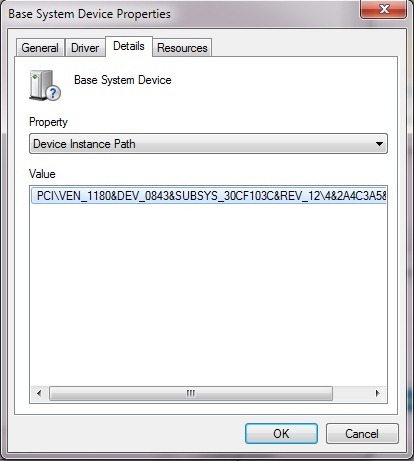
Dupa ce identificam Vendor Id ja Seadme ID, putem identifica producatorul (sau producatorii) componentelor hardware mergand pe site-ul PCI Database, http://www.pcidatabase.com/, apoi putem cauta pe internet drivere compatibile pentru acestea.
Laske!
Nota: Este posibil ca aceasta metoda sa nu dea rezultate de fiecare data. Daca va gasiti intr-o astfel de situate, dati un search pe internet direct cu ID-ul componentei hardware cu probleme.
Salavaraseaded – How to find drivers for Unknown Devices in Windows
Kuidas leiame Windowsis tundmatute seadmete draiverid?
Mis on uut
Ümber Stealth
Kirglik tehnoloogia vastu kirjutan koos Stealthsetts.com -i naudinguga alates 2006. aastast. Mul on rikkalik kogemus opsüsteemides: MacOS, Windows ja Linux, aga ka programmeerimiskeelte ja ajaveebiplatvormide (WordPress) ning veebipoodide jaoks (WooCommerce, Magento, Prashop).
Vaadake kõiki Stealthi postitusiSamuti võite olla huvitatud...


2 mõtet “Kuidas leiame Windowsis tundmatute seadmete draiverid?”